Hur man åtgärdar Samsung TV Kan inte hitta eller ansluta till Internet Wi-Fi

Fördelen med smarta TV-apparater är att du kan använda Wi-Fi direkt utan att koppla in bärbara lagringsenheter. För många användare är Samsung ett bekant varumärke. Många användare föredrar att alltid välja Samsung när de köper mobila enheter, wearables eller smarta TV-apparater. Vissa kunder rapporterar dock att deras Samsung-TV inte kan hitta eller ansluta till Wi-Fi på Internet. Detta hindrar dem från att titta på sina favoritprogram och filmer på nätet.
Om du står inför ett liknande problem där din Samsung Smart TV ständigt tappar internetanslutningen eller om du får fel som felnummer 012, 102, etc., har du kommit till rätt ställe. Låt oss ta en titt på hur man löser problemet med att Samsung TV inte hittar eller ansluter till Internet via WiFi.
Det finns flera anledningar till varför din Samsung smart TV inte kan ansluta till WiFi. Din nätverksanslutning kan ha vissa problem. Ditt modem eller router kan vara källan till problemet. Problemet kan ligga hos din nätverksleverantör.
Innehåll:
- 1 Varför ansluter inte min Samsung-TV till WiFi?
- 2 Åtgärda Samsung TV som inte ansluter till WiFi
- 2.1 1. Starta om din Samsung TV.
- 2.2 2. Försök att koppla ur TV:n
- 2.3 3. Starta om modemet
- 2.4 4. Kontrollera Wi-Fi-lösenord
- 2.5 5. Begränsa antalet enheter som är anslutna till WiFi
- 2.6 6. Använd IP-inställningarna på din telefon.
- 2.7 7. Ändra DNS- och IP-inställningar
- 2.8 8. Återställ nätverksinställningar.
- 2.9 9. Återställ Smart Hub
- 2.10 10. Återställ din TV
- 2.11 Slutsats
Varför ansluter inte min Samsung-TV till WiFi?
Vår forskning visar att en lång rad faktorer kan hindra din Samsung TV från att upprätta en WiFi-anslutning. Följande är några av de mest typiska:
Föråldrad firmware
Din TV:s firmware är förmodligen inaktuell om den inte har uppdaterats på månader. I det här fallet kommer det inte att fungera korrekt. Dessutom kanske dina TV-inställningar inte är korrekta. Dessutom kan en enhet med föråldrad firmware vara mer sårbar för skadliga systemproblem.
Generellt fel
När du stängde av TV:n med fjärrkontrollen i mer än 10-15 minuter kom det rapporter om att Samsungs nätverksinställningar gick förlorade. Andra tekniska faktorer kan också göra din enhet sårbar för vanliga buggar.
Mac-adress blockering
Samsung TV-apparater använder speciella adresser för att säkerställa en stabil anslutning, precis som andra enheter som ansluter till en WiFi-router. Adressen kan förbjudas från att ansluta till routern av ISP eller användaren. Din Samsung TV kommer inte att hitta eller ansluta till Wi-Fi internet om detta händer.
DNS-inställningar
När du försöker ansluta till Wi-Fi kan en konflikt uppstå mellan din router och TV:n om DNS-inställningarna inte är korrekt konfigurerade. Användare kan av misstag ändra inställningarna manuellt, vilket kommer att orsaka detta problem.
Problem med router eller modem
Om din Wi-Fi-router är trasig kanske din Smart TV inte ansluter till Wi-Fi när som helst.
Fel lösenord
Många gör ofta misstaget att ange fel lösenord. Detta händer ofta eftersom TV:ns tangentbord på skärmen kan vara svårt att använda.
Åtgärda Samsung TV som inte ansluter till WiFi
Lyckligtvis finns det lösningar som hjälper dig att fixa Wi-Fi-problemet på din Samsung TV. Om problemet kvarstår, prova var och en av lösningarna nedan.
1. Starta om din Samsung TV.
Att starta om din Samsung smart TV är det första du behöver göra om den inte ansluter till Wi-Fi. Det finns två alternativ för ytterligare åtgärder.
Här är det första alternativet:
- Se till att din Samsung TV är påslagen.
- Tryck på strömknappen på den medföljande Samsung-fjärrkontrollen.
- Fortsätt att trycka på den här knappen tills Samsung-logotypen visas på skärmen.
- Den röda lysdioden på TV:n börjar blinka snabbare efter att omstartsprocessen är klar.
- Försök att ansluta till Wi-Fi-nätverket igen så snart TV:n slås på.
Du kan prova det andra alternativet om TV:n fortfarande inte kan ansluta till WiFi. Stegen för att välja två är följande:
- Slå på din Samsung TV.
- Låt TV:n vara påslagen i fem till tio minuter och dra sedan ur strömkabeln (använd inte fjärrkontrollen för att stänga av TV:n först).
- Starta om din TV efter cirka 30 minuter.
- Fortsätt till nästa steg om anslutningsproblemet kvarstår.
2. Försök att stänga av TV:n.

Detta är en riktigt enkel men effektiv metod som många tycker är användbar. Koppla bara ur TV:n, vänta en minut tills den har svalnat och anslut den sedan igen. Efter det använder du fjärrkontrollen för att slå på TV:n som vanligt. Din TV kommer att återställas och förhoppningsvis kommer WiFi-problemet att lösas.
3. Starta om modemet.

4. Kontrollera Wi-Fi-lösenord
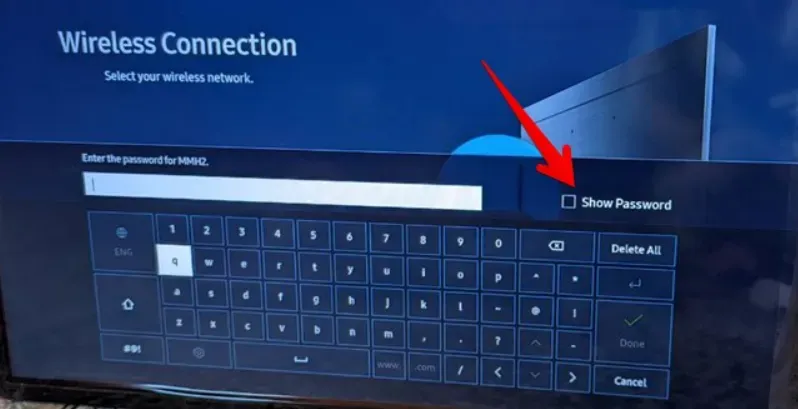
Om det här är första gången du ansluter till ett Wi-Fi-nätverk på en Samsung Smart TV, kontrollera att lösenordet är korrekt. Markera därför rutan bredvid ”Visa lösenord” när tangentbordet på skärmen visas. På så sätt kan du vara säker på att du anger rätt lösenord.
5. Begränsa antalet enheter som är anslutna till WiFi
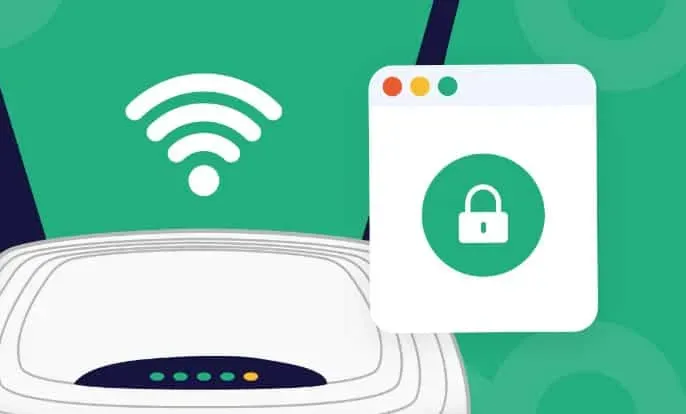
Antalet enheter som kan anslutas till de flesta Wi-Fi-modem är begränsat. Wi-Fi-signalstyrkan minskar när fler enheter ansluter till den. Därför bör du ta bort några andra enheter från ditt Wi-Fi-nätverk om din Samsung TV har problem med att ansluta till Internet.
6. Använd IP-inställningarna på din telefon.
För att göra detta, följ dessa steg:
- Slå på TV: n.
- Ange ditt lösenord och välj ditt Wi-Fi-nätverk från menyn Internetinställningar.
- Om du inte ändrar nätverks-/IP-inställningarna kommer TV:n inte att ansluta.
- Välj ”Manuell IP- och DNS-konfiguration” under ”IP-inställningar”.
- Ange samma information som på din smartphone, som måste vara ansluten till samma trådlösa nätverk.
- För att få denna data på din telefon: Gå till WiFi-inställningar, välj Aktivt nätverk, Hantera nätverksinställningar, Visa avancerade alternativ, IP-inställningar och ändra till
- Ta en skärmdump av alla visade nätverksdata.
- Ange informationen från din telefon i nätverksinställningarna på TV:n.
- Klicka på OK.
7. Ändra dina DNS- och IP-inställningar
Att ändra IP-adressen eller DNS-servernumret på din TV kan ibland lösa Wi-Fi-problem eller vissa appproblem på din Samsung TV.
Följ dessa steg:
- Välj Inställningar > Allmänt > Nätverk.
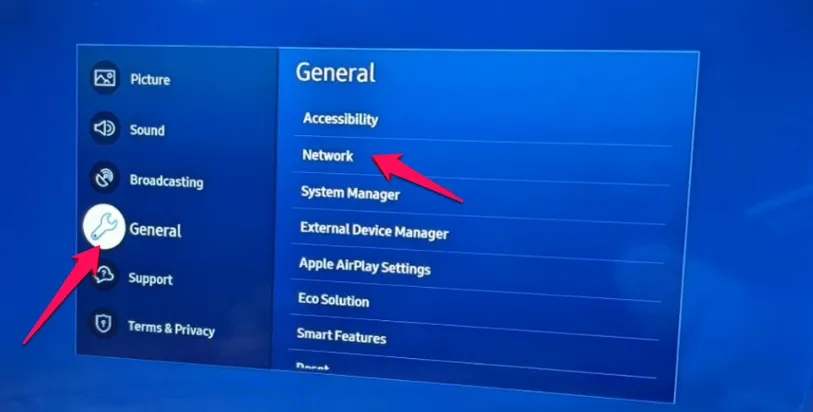
- Gå till nätverksstatus.
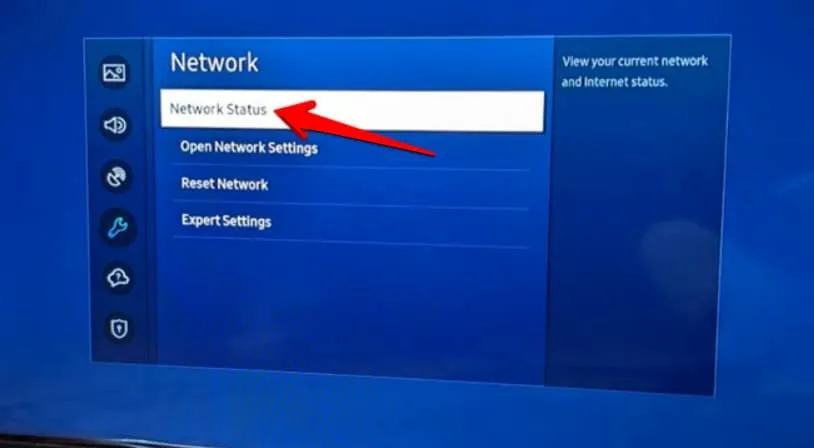
- Avbryt nätverkskontrollen.
- Välj IP-inställningar.
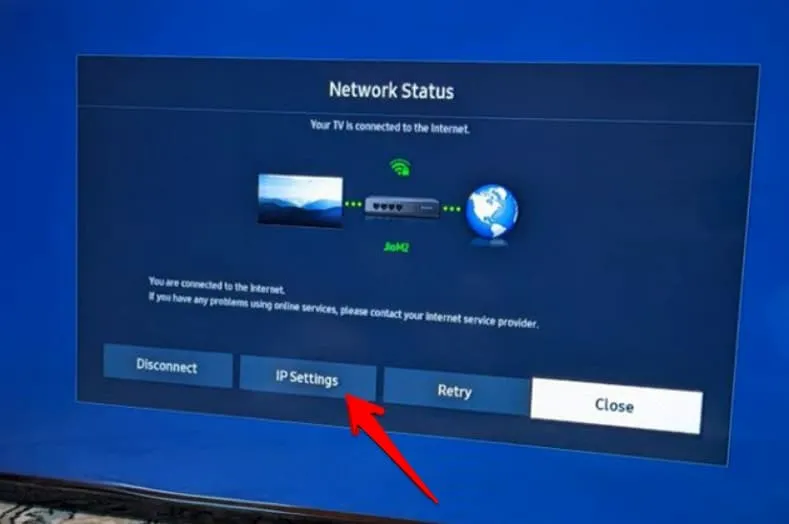
- Samsung TV kommer inte att hitta eller ansluta till Wi-Fi
- I avsnittet DNS-inställningar väljer du Logga in automatiskt.
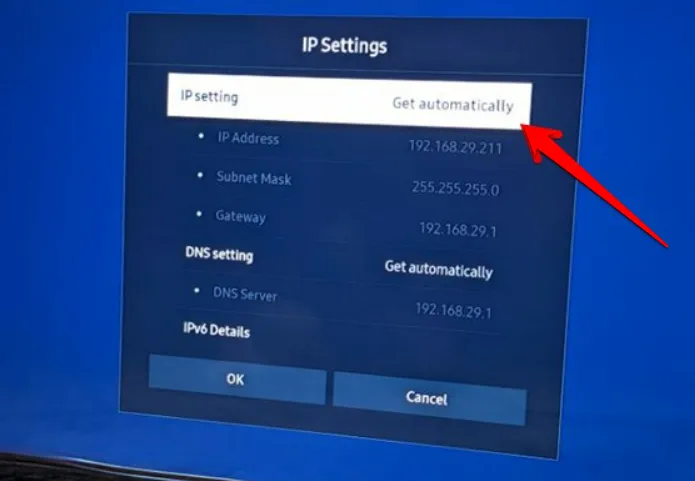
- Ange 8.8.8.8 och klicka på Slutför.
208.67.222.222 är en offentlig DNS-adress som du kan ange manuellt för att se om den fungerar för dig.
8. Återställ nätverksinställningar.
Du bör återställa dina TV-nätverksinställningar om ingenting verkar fungera för att fixa att Wi-Fi inte fungerar på Samsung TV. Detta återställer nätverksinställningarna till sina ursprungliga förhållanden. Du måste återansluta till Wi-Fi-nätverket.
Metoderna nedan bör användas för att återställa nätverksinställningarna på din TV.
- Tryck på hemknappen på fjärrkontrollen.
- Välj Inställningar > Allmänt > Nätverk.
- Klicka på Återställ nätverk.
- Välj Ja.
- För att ändra nätverksinställningar, starta om din TV.
9. Återställ smart hub
Eventuella programvaruproblem som orsakar Wi-Fi-problem på din Samsung TV kan åtgärdas genom att starta om Smart Hub. Återställ den genom att följa dessa enkla steg:
- ”Tryck på hemknappen på fjärrkontrollen.
- Gå till Inställningar > Support > Enhetsvård > Självdiagnos.
- Välj att återställa smart hub.
- Ange TV-PIN (standard-PIN är 0000).
- Följ instruktionerna som visas på skärmen.
10. Återställ din TV
Slutligen kan du behöva gå igenom den skrämmande processen att formatera din Samsung TV. Om du gör detta återgår TV:n till sina standardinställningar. Det kommer att behöva konfigureras igen, inklusive att lägga till Wi-Fi, installera appar, anpassa hemskärmen och andra uppgifter.
- Välj Inställningar > Allmänt > Återställ.
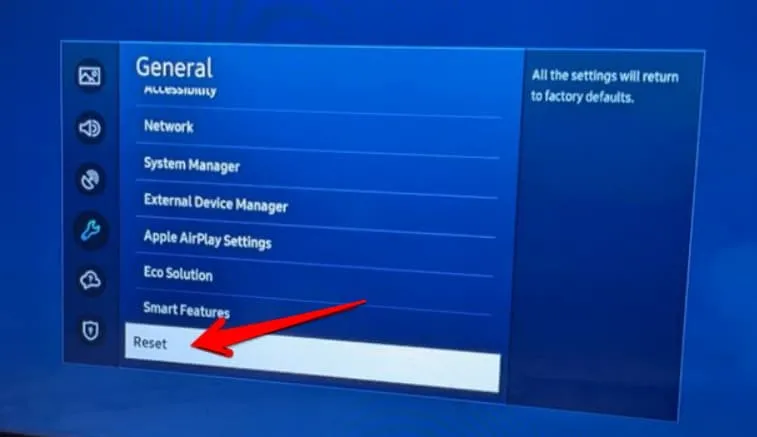
- Du kommer att se en bekräftelse popup. För att bekräfta, ange PIN-koden (0000)
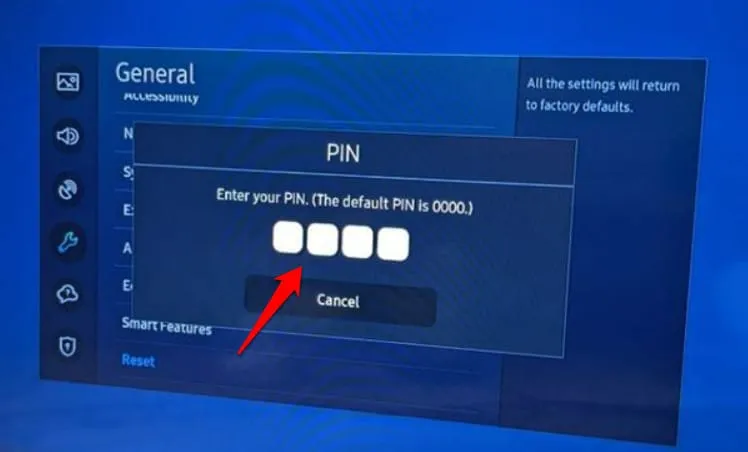
Om ingen av dessa instruktioner ännu har kunnat hjälpa dig att lösa det här problemet, rekommenderar vi att du kontaktar proffs.
Det enda som återstår att göra efter att ha uttömt alla andra alternativ är att försöka kontakta din lokala elektriker eller Samsung-support direkt för att se om de kan komma på en fungerande lösning som fungerar för dig.
Slutsats
Oavsett hur avancerad din Samsung TV är kommer den inte att kunna ansluta till internet utan rätt Wi-Fi-signal. Det finns flera faktorer som kan påverka dessa signaler, men det finns inget att oroa sig för eftersom vi i den här artikeln har försett dig med informationen du behöver för att felsöka det här problemet.



Lämna ett svar